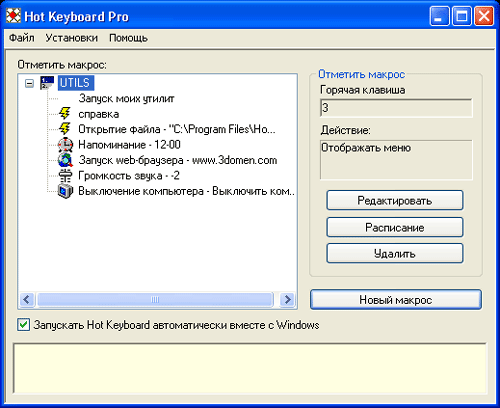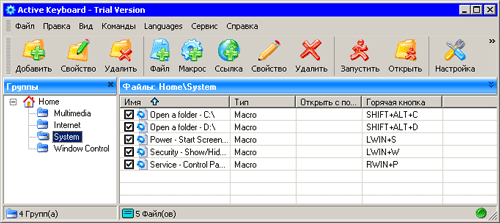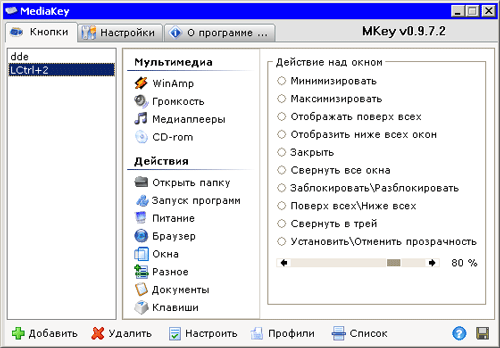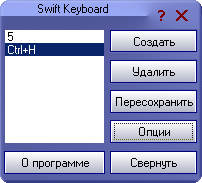Программы для выполнения заданий с клавиатуры
Те из вас, кто уже успел приобрести клавиатуру с дополнительными мультимедийными клавишами, наверняка оценил все ее удобства - одно нажатие клавиши, и открываются окна приложений, интернет-странички, папки с файлами, временно отключается звук или просто уменьшается громкость. К сожалению, не ко всем мультимедийным клавиатурам прилагается хорошая программа для настройки дополнительных клавиш. Нередко можно встретить программное обеспечение, в котором нет функции переназначения заданий для клавиш, установленных разработчиками. Бывает и такое, что такая возможность имеется, однако выбрать задание для той или иной клавиши можно только из небольшого списка, а свое добавить никак нельзя. Из-за этого пользователи и вовсе не используют дополнительные клавиши.
К счастью, имеется отличная альтернатива для программ, которые поставляются в комплекте с мультимедийными клавиатурами. Универсальные приложения для выполнения заданий с клавиатуры могут работать с устройствами любых производителей и могут пригодиться даже тем пользователям, на клавиатуре которых никаких дополнительных клавиш не предусмотрено.
Hot Keyboard Pro
Hot Keyboard - это одна из самых известных программ в своем роде. С ее помощью можно назначать сочетания клавиш любым действиям, а также группам действий. Она позволяет не только устанавливать клавиатурные комбинации для запуска приложений, открытия файлов и папок, но также создавать специальные тематические меню, которые содержат по несколько ярлыков. Это очень удобно, так как можно собрать однотипные задания в едином меню и запомнить только одно сочетания клавиш для его вызова. После появления меню выбрать ярлык программы или файла можно при помощи клавиш навигации.
Используя возможности Hot Keyboard Pro, можно не только назначать клавишам простые действия, такие как открытие web-страницы, файла, папки или запуск программы, но также выполнить более сложные последовательности действий. Для этого нужно записать макрос, то есть, выполнить требуемые операции и сохранить эту последовательность в программе. Дальше требуется только выбрать сочетание клавиш - и программа сама проверит электронную почту, введя логин и пароль, выполнит резервное копирование данных из указанной папки на диск, создаст шаблон для отправки письма и т.д.
Если вы хотите с помощью Hot Keyboard Pro задействовать мультимедийные клавиши, необходимо при первом запуске программы "познакомить" ее с ними, то есть, нажать каждую клавишу, чтобы Hot Keyboard Pro зарегистрировала их. В дальнейшем вы сможете использовать эти клавиши, как по отдельности, так и в сочетаниях. Необходимо отметить, что эта программа дает возможность использовать для быстрого выполнения команд любые клавиши или их сочетания, в том числе Esc, Enter, Tab, Пробел, Print Screen и Backspace. Не является помехой для нее и то, что некоторые сочетания уже могут быть заданы как стандартные для приложений Windows. Например, если назначить для запуска браузера сочетание CTRL+N, и нажать его, находясь в окне Microsoft Word, команда будет выполнена, несмотря на то, что такое сочетание в Word означает создание нового документа.
Active Keyboard
Active Keyboard можно назвать "младшим братом" Hot Keyboard Pro. Эта программа также дает возможность создавать меню для вызова часто используемых команд, но, в отличие от Hot Keyboard Pro, такие меню не могут содержать подменю, то есть больше одного уровня.
В Active Keyboard очень удобно реализована работа с назначенными командами. Чтобы пользователь не запутался в сочетаниях, которые сам назначил, в окне программы они разбиты по категориям. Например, одни отнесены к категории "Интернет", другие - к "Мультимедиа", третьи - к "Безопасности". Несколько категорий уже создано разработчиками программы, а другие пользователи могут добавлять самостоятельно.
Всего в Active Keyboard предусмотрено три типа команд - открытие файла, загрузка интернет-страницы и все остальные команды, объединенные названием макросы. Выбирать действия можно из большого списка, в котором есть такие команды, как уменьшение или увеличение звука, запуск системных утилит, расположение активного окна поверх всех окон или сворачивание его в область уведомлений.
В Active Keyboard предусмотрено много команд для обеспечения безопасности работы. Например, можно назначить сочетание клавиш для блокирования работы мыши или элементов рабочего стола, для скрытия ярлыков на рабочем столе или всех открытых окон приложений.
Mkey
Бесплатная программа Mkey хоть и уступает по функциям своим коммерческим конкурентам, однако тоже может предложить интересные возможности для расширения возможностей вашей клавиатуры. Эта программа поддерживает мультимедийные клавиши и позволяет не только назначать им различные действия, но также управлять отображением всплывающих окон, которые нередко сопровождают выполнение тех или иных действий. Например, в настройках программы можно отключить отображение таких окон при изменении громкости. Такая возможность, в частности, будет полезна для геймеров, поскольку из-за появления всплывающих окон после попыток изменения громкости некоторые игры "подвисают".
Отдельная группа настроек предусмотрена для тех, кто часто слушает музыку. При помощи MKey можно определить горячие клавиши для управления такими популярными проигрывателями, как Windows Media Player, WinAmp, JetAudio, foobar2000, Zoom Player, Apollo, BSPlayer.
Одна из удобных возможностей программы - создание профилей для работы с разными приложениями. Приведем простой пример ситуации, когда это может понадобиться. Скажем, вы постоянно работаете с Photoshop, где сочетание клавиш CTRL+F означает повторное применение последнего фильтра. В тоже время, работая с другими приложениями, вы используете это сочетание клавиш для открытия web-страницы. В этом случае вы просто можете задать в настройках MKey отключение этой комбинации клавиш для Photoshop. Еще один способ быстрого отключения горячих клавиш, которые назначены в программе для выполнения различных операций - выбор клавиши для отключения MKey. Назначив такую клавишу, вы сможете быстро отключать и включать все сочетания, назначенные при помощи программы, тогда, когда это необходимо.
Swift Keyboard
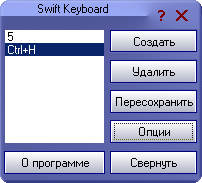 Swift Keyboard - это еще одна бесплатная программа для выполнения заданий с клавиатуры. Работа с ней реализована в виде мастера - сначала выбирается сочетание клавиш для выполнения того или иного действия, затем из списка выбирается задание. Несмотря на то, что выбор заданий ограничен, в большинстве случаев предложенных разработчиками программы действий вполне достаточно. Так, имеются возможности настройки горячих клавиш для управления проигрывателем WinAmp, для вставки определенного участка текста, для сворачивания одного или всех открытых окон в область уведомлений, для смены обоев и т.д.
Интересная возможность, которую может предложить Swift Keyboard - создание групп команд и назначение сочетания клавиш для выполнения всех заданий, которые входят в состав группы. Скажем, вы уже внесли в программу несколько команд для запуска часто используемых приложений. Объединив их в одну группу и назначив для нее сочетание клавиш, вы сможете запускать все приложения одним нажатием клавиши.
Поскольку Swift Keyboard позволяет запускать с клавиатуры и такие действия, случайное выполнение которых может привести к неожиданным последствиям, в настройках программы предусмотрена возможность ввода подтверждения для некоторых команд. Например, назначая сочетание клавиш для выключения компьютера, можно попросить программу реагировать на выполнение этого действия только в том случае, если вы нажмете сочетание два раза подряд.
Выводы
Какую бы из программ обзора вы не выбрали, скорее всего, вы получите больше возможностей, чем предоставляет программное обеспечение, идущее в комплекте с вашей мультимедийной клавиатурой. Если же такой клавиатуры у вас нет, эти программы помогут вам превратить обычные клавиши в мультимедийные и расширить их функциональность. Программы Swift Keyboard и Mkey имеют меньше возможностей, чем два других приложения обзора, но зато они гораздо проще в освоении и абсолютно бесплатны. Active Keyboard интересна своими возможностями, которые касаются безопасности, а Hot Keyboard Pro понравится тем, кто хочет полностью автоматизировать работу.
Автор: Сергей и Марина Бондаренко
Источник: www.3dnews.ru
|